电脑怎么把输入法改成中文 WIN10如何更改默认输入法为中文
更新时间:2023-11-12 10:50:23作者:jiang
电脑怎么把输入法改成中文,在如今信息化高速发展的社会中,电脑已经成为人们生活中不可或缺的工具之一,而作为电脑的输入工具,输入法的选择对于我们来说尤为重要。在WIN10系统中,很多用户可能会遇到将默认输入法更改为中文的困扰。幸运的是WIN10系统提供了简单易行的方法来实现这个目标。如果你也想将默认输入法改为中文,不妨跟随下文,我们将为你详细介绍WIN10系统中如何更改默认输入法为中文的方法。
具体方法:
1.在桌面右下角的输入法上单击(右下角的图标为你正在使用的输入法),打开输入法选项。里面有系统正在使用的输入法,选择“语言首选项”。
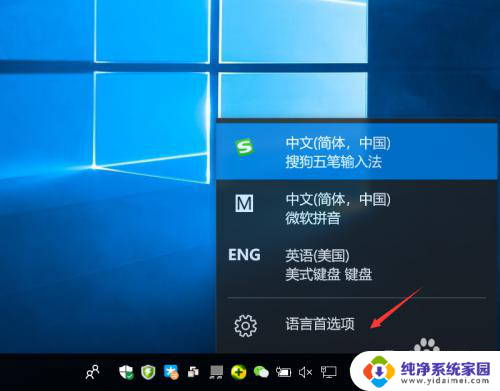
2.在“语言”下,可以看到下面有中文和英文(English)的选项。如果没有的话,请点击“添加语言”进行添加。
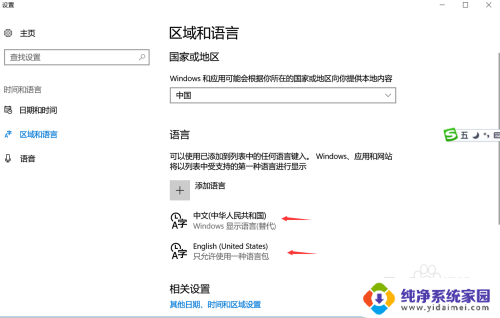
3.如果要设置默认语言为“中文”,就单击“中文(中华人民共和国)”,会出现
“设置为默认语言”的按钮,点击即可。
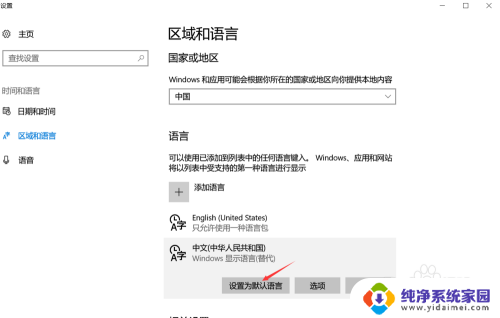
4.如果要设置默认语言为“英文”,就单击“English(United States)”,会出现“设置为默认语言”的按钮,点击即可。
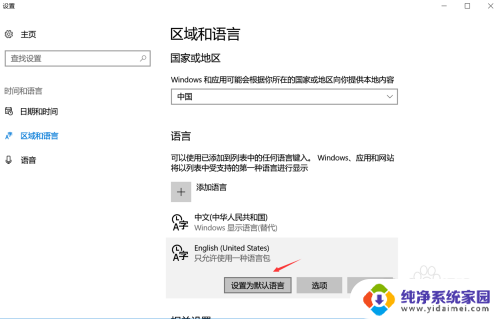
以上就是电脑切换中文输入法的全部内容,相信本文介绍的步骤能够帮助遇到相同问题的用户进行修复,感谢阅读。
电脑怎么把输入法改成中文 WIN10如何更改默认输入法为中文相关教程
- 怎样更改电脑默认输入法 Win10如何设置默认输入法为中文
- win10调整默认输入法 如何在Windows 10中更改默认输入法设置
- windows10 默认输入法 如何在Windows 10中更改默认输入法设置
- windows如何设置输入法 Win10如何设置中文输入法为默认输入法
- win10怎么调默认输入法 win10怎么设置中文输入法为默认
- 怎么默认输入法 win10怎么设置默认输入法为中文
- 怎么把电脑输入法改成搜狗输入法 怎么在Win10上设置搜狗输入法为默认输入法
- 台式电脑输入法怎么设置 win10怎么设置中文输入法为默认
- win10的英语输入法 Win10默认输入法怎么改成英文
- win10的输入法怎么调整为原始设置 Windows 10如何更改默认输入法
- 怎么查询电脑的dns地址 Win10如何查看本机的DNS地址
- 电脑怎么更改文件存储位置 win10默认文件存储位置如何更改
- win10恢复保留个人文件是什么文件 Win10重置此电脑会删除其他盘的数据吗
- win10怎么设置两个用户 Win10 如何添加多个本地账户
- 显示器尺寸在哪里看 win10显示器尺寸查看方法
- 打开卸载的软件 如何打开win10程序和功能窗口